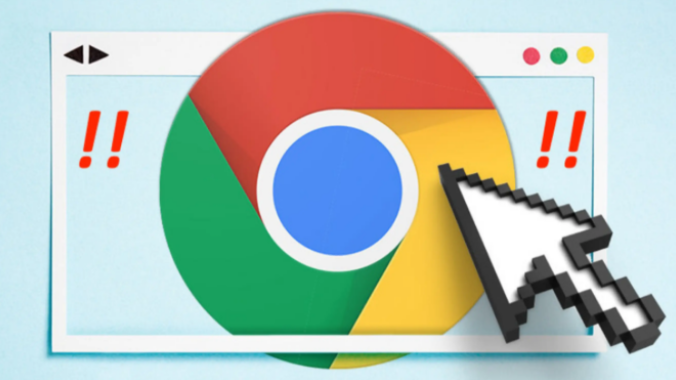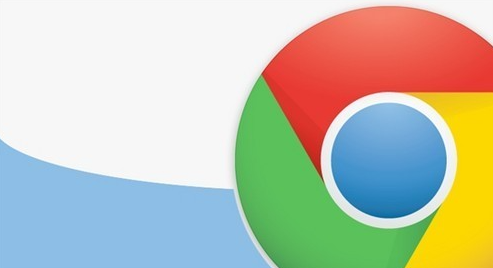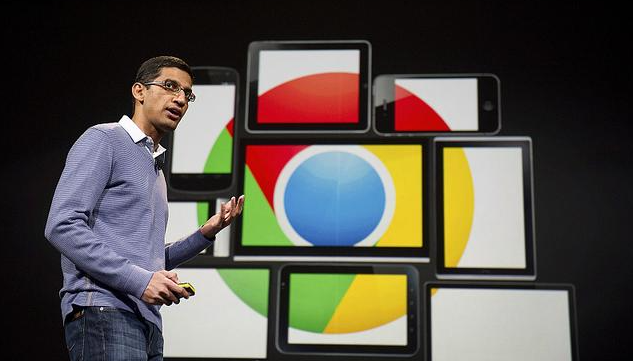教程详情

首先,我们需要打开 Google Chrome 浏览器。在浏览器的右上角,你会看到一个由三个点组成的菜单按钮,点击它,会弹出一个下拉菜单。在这个下拉菜单中,找到并点击“设置”选项,这将进入浏览器的设置页面。
进入设置页面后,在左侧的菜单栏中,找到“隐私与安全”这一项,点击它,展开相关的设置选项。在隐私与安全设置中,继续向下寻找,找到“站点设置”选项,再次点击进入。
在“站点设置”页面中,浏览各个选项,找到“不安全的混合内容”这一设置项。这里就是我们可以对不安全混合内容进行配置的地方。
接下来,将“不安全的混合内容”的选项设置为“不允许”。这样设置后,浏览器就会按照我们的指令,禁止加载那些可能包含不安全混合内容的网页或资源。
完成以上设置后,当你再次访问网页时,浏览器就会自动遵循你设置的规则,阻止不安全的混合内容加载,从而在一定程度上保护你的数据安全。
需要注意的是,禁用不安全的混合内容可能会导致部分网页的某些元素无法正常显示或某些功能无法正常使用。这是因为一些网页可能依赖了这些被标记为不安全的内容来提供完整的服务或展示效果。但为了数据安全考虑,这样的牺牲是值得的。如果你在后续的使用中发现某些网站因该设置而出现问题,你可以根据实际情况,在浏览器的设置中临时允许特定网站的不安全混合内容加载。
通过以上简单的操作步骤,我们就可以在 Google Chrome 中禁用不安全的混合内容,为自己的数据安全增添一份保障。在使用浏览器的过程中,我们要时刻关注安全问题,合理设置相关选项,确保自己的上网环境安全可靠。